Askツールバーは、Ask Searchエンジンのメーカーが開発したもので、検索エンジンの検索機能に簡単にアクセスできます。 ツールバーは、フリーウェアアプリケーションに含まれていることで有名です。 多くのユーザーは、特にセットアップにツールバーを含むソフトウェアインストールダイアログに注意を払わない場合、誤ってツールバーのバンドルバージョンをインストールします。 通常、Askツールバーはデフォルトでインストール用に選択されています。つまり、セットアップ中にユーザーがツールバーを使用しないようにする必要があります。
インストールされると、Askツールバーは、システム上のMicrosoftのInternet Explorerにツールバーを追加するだけでなく、ブラウザーのホームページ設定とデフォルトの検索プロバイダーも変更します。 ホームページは、Ask searchホームページ、Askの検索プロバイダーに設定されます。
一部のアプリケーション開発者はユーザーにツールバーをインストールさせるために欺as的なテクニックを使用しているため、Ask Toolbarのインストールは、技術に詳しいユーザーでも誰でも行うことができます。

Askツールバーを使用したくないユーザーは、アンインストールを検討する必要があります。 ただし、これは一部のユーザーが問題を抱えている可能性がある技術的なプロセスです。
このガイドでは、Askツールバーのアンインストールにつながる3つの異なる方法について説明します。 1つ目は手動、2つ目はAsk Toolbar Remover、3つ目は人気のRevo Uninstallerという古いツールを使用しています。
Askツールバーを手動でアンインストールする
Askツールバーを手動で削除すると、システムからアンインストールするためにサードパーティのソフトウェアをダウンロードする必要がないという利点があります。 ユーザーがWindowsでソフトウェアをアンインストールする方法を知っていれば、プロセス自体はまったく複雑ではありません。
いずれかのWebブラウザーが開いている場合は、Internet ExplorerとFirefoxを閉じます 。 組み込みのWindowsプログラムアンインストーラーにアクセスするには、ユーザーはスタートオーブをクリックして、使用可能なオプションからコントロールパネルを選択する必要があります。
コントロールパネルをクリックすると、ツールとプログラムのリストが開きます。 [プログラム]の下にあるプログラムのアンインストールを見つけ、左クリックで開きます。

Windows 7を実行していない場合、用語が異なる場合があることに注意してください。
Windows XPユーザーは、[スタート]メニュー> [コントロールパネル]> [プログラムの追加と削除]のパスに従う必要があります。
Windows Vistaユーザーの[スタート]メニュー> [コントロールパネル]> [プログラム]> [プログラムのアンインストール]
Windowsは、システムにインストールされているすべてのアプリケーションのリストを作成します。 [名前]列の下の[Ask Toolbar]エントリを見つけます。 エントリを右クリックして、メニューからアンインストールを選択します。
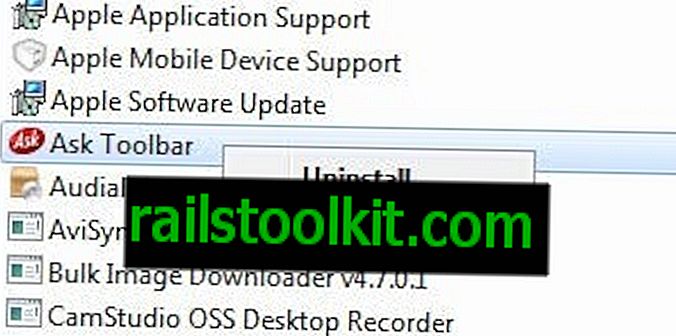
アンインストールダイアログに従ってください。 AskツールバーはWindowsから削除され、プロセスが完全に完了すると、プログラムのアンインストールウィンドウに表示されなくなります。
ツールバーのオプションから直接Askツールバーを削除することができることに注意してください。 Internet Explorerを開き、Askツールバーを見つけます。 [オプション]の横にある小さな下矢印に注目してください。 それをクリックすると、次のメニューが表示されます。
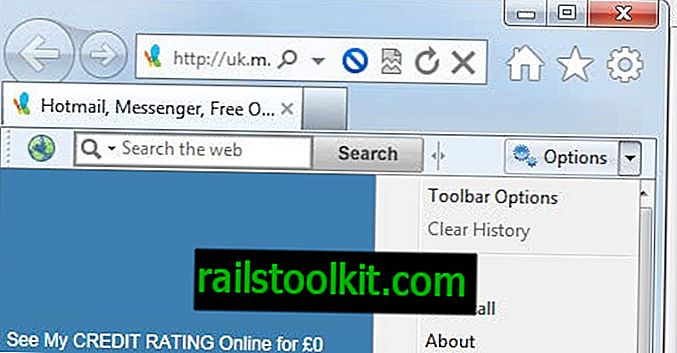
コンテキストメニューから[アンインストール]を選択し、製品をアンインストールするかどうかを確認するメッセージが表示されたら[はい]を選択します。 要求されたらすべてのブラウザウィンドウを閉じ、この時点からアンインストールを続行します。
Ask Toolbar Remover
Ask Toolbar Removerは、開発者のWebサイトから無料でダウンロードできるサードパーティソフトウェアです。 フリーソフトウェアは、Ask Toolbar 4.0、4.1、およびOEM 1000シリーズの削除をサポートしています。 Askツールバーの最新バージョンとは互換性がないようです。
ポータブルプログラムは、開始する前に解凍する必要があります。 インターフェイスには、[削除の実行]、[プログラムの終了]、および[バージョン情報]の3つのボタンが表示されます。
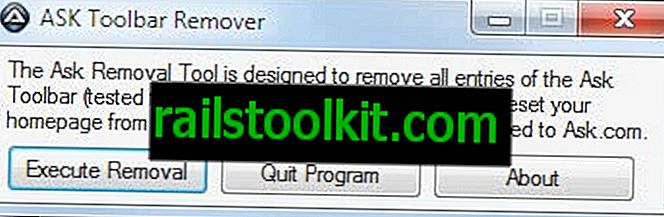
このプログラムは、Ask Toolbarの古いバージョンがシステムにインストールされているが、Ask Toolbarの最近のバージョンに対しては何もしないように見える場合に使用できます(削除が正常に完了したと表示される場合でも)。
Adwcleanerを使用する
もう1つのオプションは、システムでダウンロードして実行できる無料のAdwcleanerプログラムです。 ただし、オールオアナッシングアプローチを使用しているため、注意して使用する必要があります。
それを使用するには、単に検索をクリックしてシステムのスキャンを実行します。 その後、調査結果を強調するテキストドキュメントが表示されます。 すべてうまくいった場合は、ファイルにAskツールバーの痕跡があります。 削除するには、削除ボタンをクリックして、システムからツールバーを削除します。 deleteコマンドを実行する前に、すべてのブラウザーが閉じていることを確認してください。
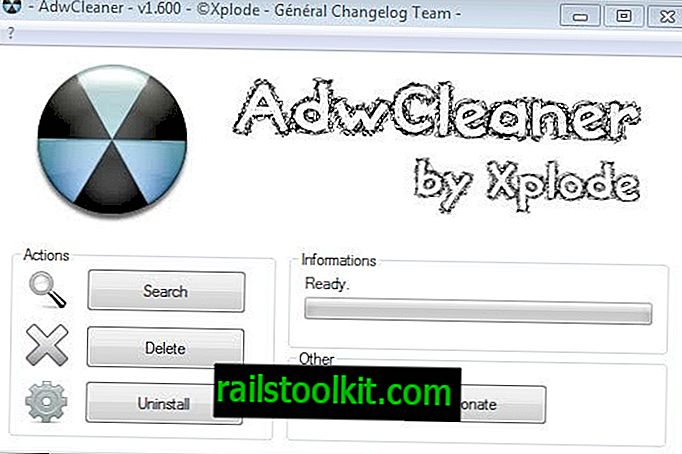
アンインストールのトラブルシューティング
実行しようとすると表示されるエラーのために、Askツールバーをアンインストールできない場合があります。 最も一般的なエラーメッセージは、ブラウザウィンドウがまだ開いていることです。 ユーザーは、Windows PCからAskツールバーの削除を開始する前に、すべてのブラウザーウィンドウを閉じる必要があります。
Windowsを介してツールバーをアンインストールできない場合、Revo Uninstallerと呼ばれる無料のツールをお勧めします。プログラムコントロールパネルアプレットをアンインストールします。 開発者のWebサイトからアンインストーラーの無料版をダウンロードして起動してください。 ポータブル版のプログラムをダウンロードすることをお勧めします。
Windowsのアンインストールアプレットによく似たリストが表示されます。 リスト内のAskツールバーを見つけて、エントリを右クリックします。 コンテキストメニューから[アンインストール]を選択し、Ask Jeevesツールバーをアンインストールするアラートを確認します。
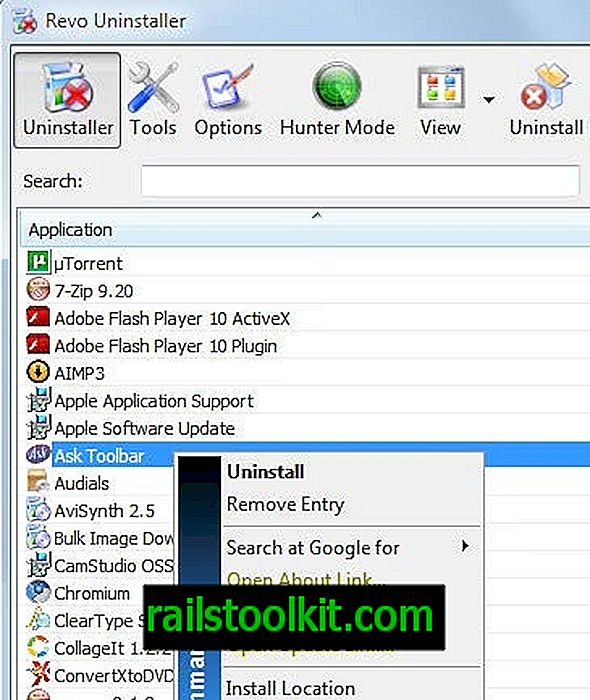
デフォルトのアンインストールモード(中)のままにして、[次へ]をクリックします。 製品をアンインストールするかどうかを尋ねる別のアラートが表示されたら、もう一度[はい]をクリックします。
Revo Uninstallerは、組み込みのアンインストーラーを使用してツールバーをアンインストールしようとします。 これは同じエラーメッセージで再度失敗します。 ただし、Revo Uninstallerはシステムの残りをスキャンします。 リストにAskツールバーのファイルとレジストリエントリを表示します。 これらのエントリを選択してシステムから削除するのは、ユーザー次第です。
これで、システムからAskツールバーが削除されました。
更新 :Ask.comは、コンピューターシステムからツールバーを削除できるプログラムを公開しました。 この場所からツールバーを直接ダウンロードできます。
ブラウザやプロセスは閉じませんが、起動時にツールバーを削除するようにシステムを設定します。 システムからツールバーを削除しますが、検索プロバイダーをAskの元のプロバイダーに変更することはできません。つまり、手動で行う必要があります。
また、ブラウザーにインストールされている拡張機能によっては、ChromeでAskツールバーを手動でアンインストールできない場合があることも指摘しておきます。 その場合は、Askツールバーをアンインストールする前に、すべての拡張機能を無効にしてください。














